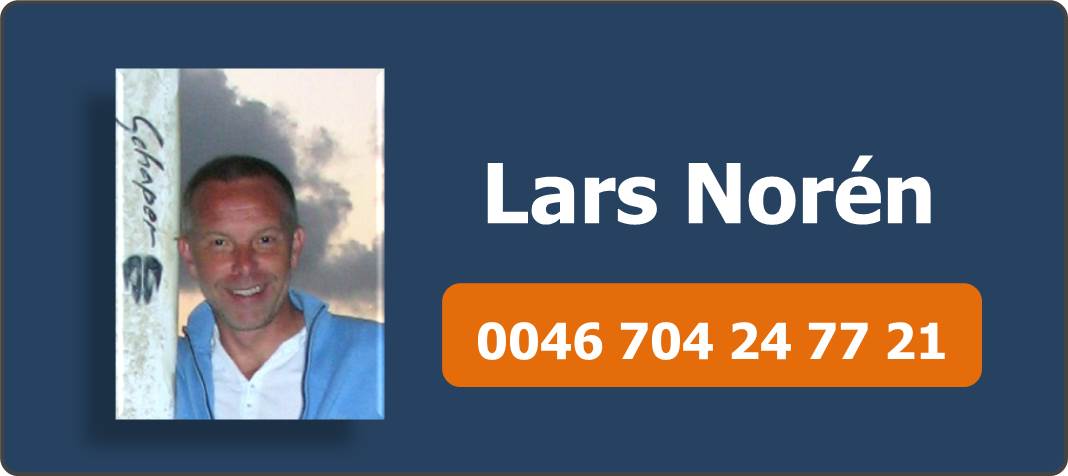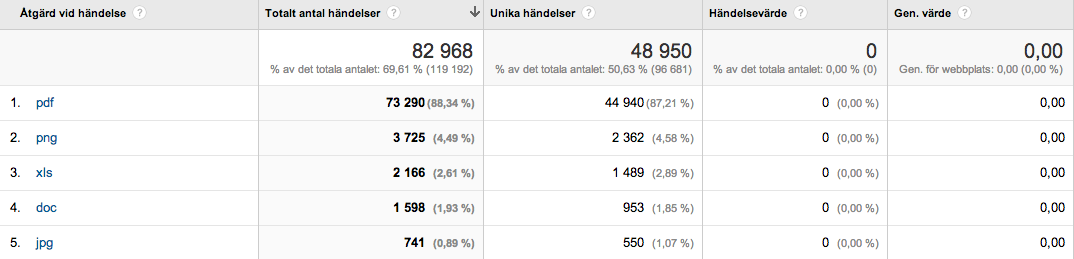21 aug Hur Du Använder Google Analytics Rapport För Att Spåra Nedladdningar & Videos!
Lästid 4 min
Har du inte börjat spåra nedladdningar, videos, gadgets, spelanvändning och liknande händelser i Goog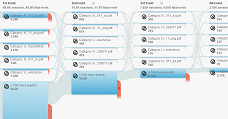 le Analytics är det dags. Det kan ge dig nyckeln till hur förbättra hemsidan! Och är enkelt att implementera.
le Analytics är det dags. Det kan ge dig nyckeln till hur förbättra hemsidan! Och är enkelt att implementera.
Det stora flertalet av rapporterna i Google Analytics utgörs av data som
automatiskt samlas in via baskoden som kopieras och klistras in I huvudet på hemsidans mall.
Sedan finns det några områden där du kan få ytterligare information i Google Analytics förutom standardsatistiken om besökare, trafikkällor, besöksbeteende och konverteringar. Ett av dessa områden är händelser. Att det heter händelser beror på att det oftast används för att mäta aktiviteter relaterade till just händelser. Händelser på hemsidan som till exempel klick på knappar, när ett formulär skickas, interaktion med videos, när någon skrollar nedåt på sidan och nedladdningar av olika filtyper.
Oftast när jag kommer i kontakt med olika organisationer och Google Analytics är just denna funktion inte implementerad. Därför tänkte jag skriva om Händelserapporten men också ge exempel på hur implementera för att användare ska kunna tolka rapporterna.
Så här direkt är ett bra tips att titta i Realtidsrapporten när du implementerar för att se att koden verkligen slagit igenom. Testa själv att ladda ner en fil om det är det du skall spåra. Och från en dator som inte har en bortfiltrerad IP-adress. Om ni nu filtrerar bort intern trafik. Bara att filtrera bort intern trafik är ett inlägg.
Rapporten För Händelsespårning I Google Analytics
Då så! Händelserapporten hittar du i Beteende->Händelser->Översikt. Börja med den för att så att säga bli familjär med datat.
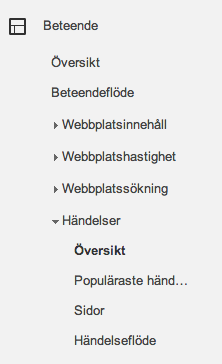
Översikten innehåller en summering av data från Populäraste händelser. Men det är i rapporten Populäraste händelser som alla detaljer finns. Där kan du enkelt borra dig ner för att analysera den information du är ute efter.
Händelser har två typer av obligatorisk information. Händelsekategori och Åtgärd vid händelse. Och två typer av frivilliga. Händelsenamn och Händelsevärde.
Rapporten Populäraste händelser börjar med Händelsekategori eftersom det är här du placerar den generiska informationen om din händelse för att kunna gruppera data. Till exempel finns all data om spårning av Nedladdningar, Videos, Utgående länkar eller Formulär här. Det beror såklart vad du valt att kalla de.
Nedan bild visar ett exempel där Nedladdningar och Utgående länkar spåras. Just i detta exempel finns inget behov av annan typ av händelsespårning.
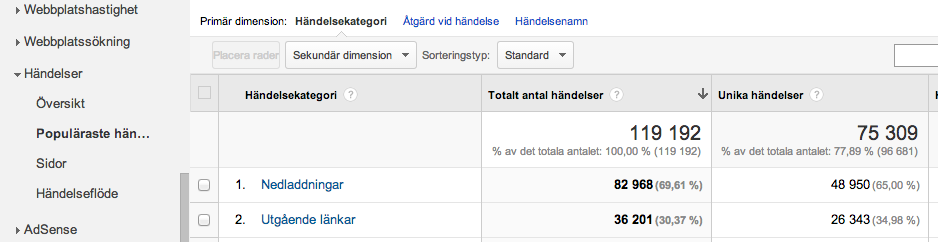
Från Händelsekategori kan du antingen klicka på länken ovanför tabellen för att se data för Åtgärd vid händelse eller Händelsenamn. Du kan också filtrera ut vad du letar efter genom att använda sökrutan till höger(den avhuggna). Eller klicka direkt på till exempel Nedladdningar för att se detaljer om dem.
I varje rapport kan du se följande data:
- Totalt antal händelser: Det totala antalet gånger händelsen spårades på din hemsida. Om du tittar på Åtgärd vid händelse rapporten är detta för alla Händelser och Händelsenamn för respektive Händelsekategori.
- Unika händelser: Händelser av samma typ inom samma session har flyttats från totala händelser för att de inte ska dupliceras. Detta hjälper dig att identifiera händelser som triggas flera gånger under en session. Eller om en händelse är viktig endast en gång. Då är detta viktigare för dig än totala antalet händelser.
- Händelsevärde: Detta är avhängigt det numeriska värde du bestämde och visar totalen. Om 5 händelser med ett värde på 10 per händelse samlas ihop kommer din rapport att visa ett värde på 50.
- Genomsnittligt värde: Omvänt mot Händelsevärde. Så ovan exempel skulle visa ett genomsnittligt händelsevärde på 10. Detta kan vara bra för att till exempel se genomsnittliga nivåer i ett spel eller sekunder som besökare tittar på en video.
Som ett tillägg till händelsespecifika data kan du också använda Webbplatsanvändning och E-handel rapporterna genom att klicka på länkarna ovanför diagrammet. Dessa hjälper dig förstå om olika händelser förbättrar interaktion, engagemang och konverteringarna på hemsidan. I mitt exempel ovan tillbringar de som laddar ner filer dubbelt så lång tid på hemsidan jämfört med de som inte laddar ner.
Och det i sin tur hjälper till att förstå hur olika händelser som filer, videos, live chat, etc bidrar till konverteringar. I mitt fall är möjligheten att ladda ner filer definitivt en bidragare.
Som pricken över I:et kan du skapa mål i Google Analytics baserade på händelser och på så sätt mäta konverteringsgrad. Till exempel ifyllda formulär, klick på e-post länkar, utgående Affiliates länkar, nedladdade PDF: er och så vidare.
Glöm inte att du också kan använda händelser i Avancerade Segment för att analysera användare eller sessioner som interagerat med händelser. Detta för att zooma in på en specifik funktion på hemsidan eller resa till konvertering. Till exempel att förstå användare som tittar på en video jämfört med de som inte tittar kan hjälpa till att utvärdera värdet på strategin för videos på hemsidan.
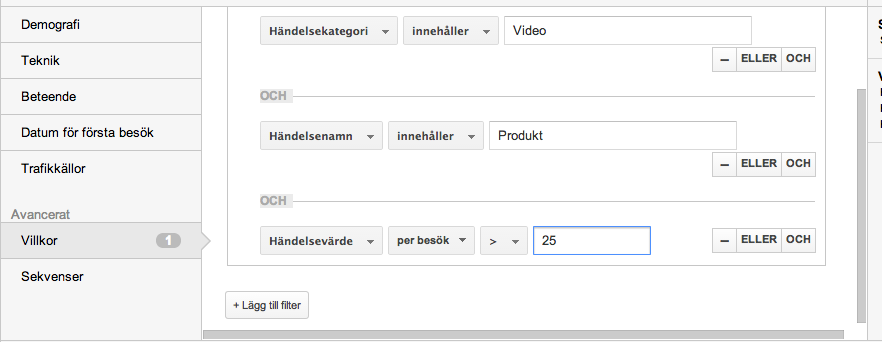
Ovan exempel hittar varje session där en produktvideo sågs mer än 25 sekunder utifrån information från hemsidan. Sedan kan det här jämnföras med ett värde på 60 sekunder för att se om man ska göra kortare eller längre videos.
En bra funktion i händelserapporten är Händelseflödesrapporten (bilden högst upp i inlägget). Genom den kan du fastställa vilken kategori av händelser som är mer populär än andra händelser.
Du kan fastställa innehållet som behåller besökare engagerade med din hemsida. På det här sättet kan du utveckla innehåll som ger en liknande nivå på engagemang.
Men för att kunna tolka händelseflöderapporten rätt är det kritiskt att du använder en tydlig och konsekvent namngivning för händelsekategorier, åtgärd vid händelser och händelsenamn.
Här kan du lära dig mer om hur du konfigurerar händelseflödesrapporten.
Kolla den här videon om Händelseflödesrapporten.
Att använda händelsespårning för att mäta interaktion och konverteringar på hemsidan gör det möjligt att få en bättre förståelse av hur användare engagerar med innehåll och egenskaper på hemsidan. Och det på ett mycket mer avancerat sätt än vad standardrapporterna klarar av.
Flexibiliteten att kunna spåra vad som är viktigast för dig och hemsidan är nyckeln till att förbättra hemsidan. Du kan förbättra allt från små till vitala konverteringar. Eller mikro till makro konverteringar för att prata analysspråk!
Tips När Du Sätter Upp Händelsespårning

- Använd tydliga och konsekventa namn när du namnger Händelsekategorier, Åtgärder för händelser och Händelsenamn.
- Bestäm i förväg alla olika hemsideelement som videos, gadgets, bilder, externa länkar och typ av händelser du vill spåra.
- Skapa en hierarki av händelsekategorier, åtgärd vid händelser och händelsenamn som är skalbar. Sen går du igenom med de som ska använda rapporten så du säkerställer att rapporten går att förstå.